在现代办公环境中,PDF文件作为一种应用广泛的文件格式,常常用来分享重要文件、报告或书籍。然而,很多用户在使用PDF文件时,往往忽视了一个重要的细节,那就是页码的添加。本文将详细讲解如何在PDF文件中轻松而专业地添加页码,从而提升文件的可读性和专业性,本文将为你提供一个全面的指南。
一、为什么PDF文件需要添加页码?
1. 提升可读性:没有页码的文件在阅读时容易造成混乱,特别是当文档内容较多时,读者可能会迷失在信息的海洋中。页码可以帮助读者快速定位想要查找的信息。
2. 增加专业性:正式的报告、论文或书籍通常都会有页码,这样能给人一种专业的印象。添加页码可以让你的文档看起来更具权威性和信任感。
3. 方便引用:在学术论文或正式文档中,引用特定的内容时,页码是必不可少的。它能帮助其他人更快准确地找到你所提及的信息。
二、添加页码的常用方法
下面我们将探索几种常见的添加页码的方法,包括使用PDF编辑软件、在线工具以及Adobe Acrobat等。
方法1. 使用PDF编辑软件
如果你正在使用像UPDF、Adobe Acrobat、Foxit PhantomPDF这样的PDF编辑软件,添加页码的步骤简单明了:
步骤一:打开PDF文件
首先,安装并打开你的PDF编辑软件,点击“打开文件”,选择需要添加页码的PDF文件。

步骤二:进入页码编辑模式
在软件界面中,找到“工具”菜单,然后选择“页码”或“页眉页脚”选项。不同软件命名可能略有不同,但功能相似。
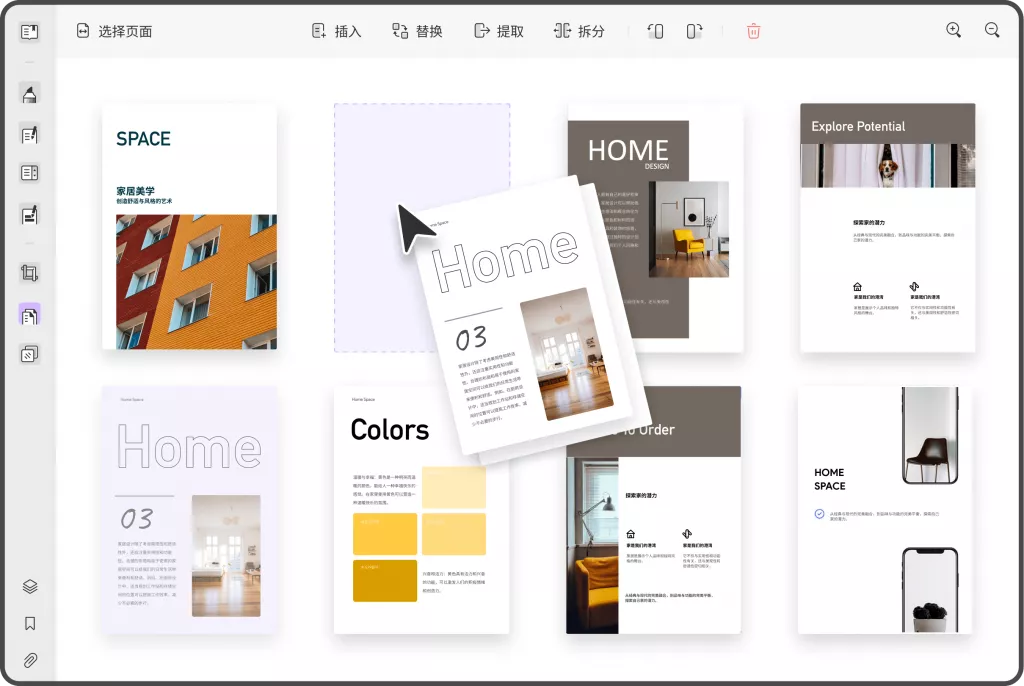
步骤三:设置页码样式
进入页码设置界面后,你可以选择页码的位置(顶部、底部、左侧、右侧),以及字体、大小和颜色等样式。你还可以选择起始页码,例如从第1页开始,或是从特定数字开始。
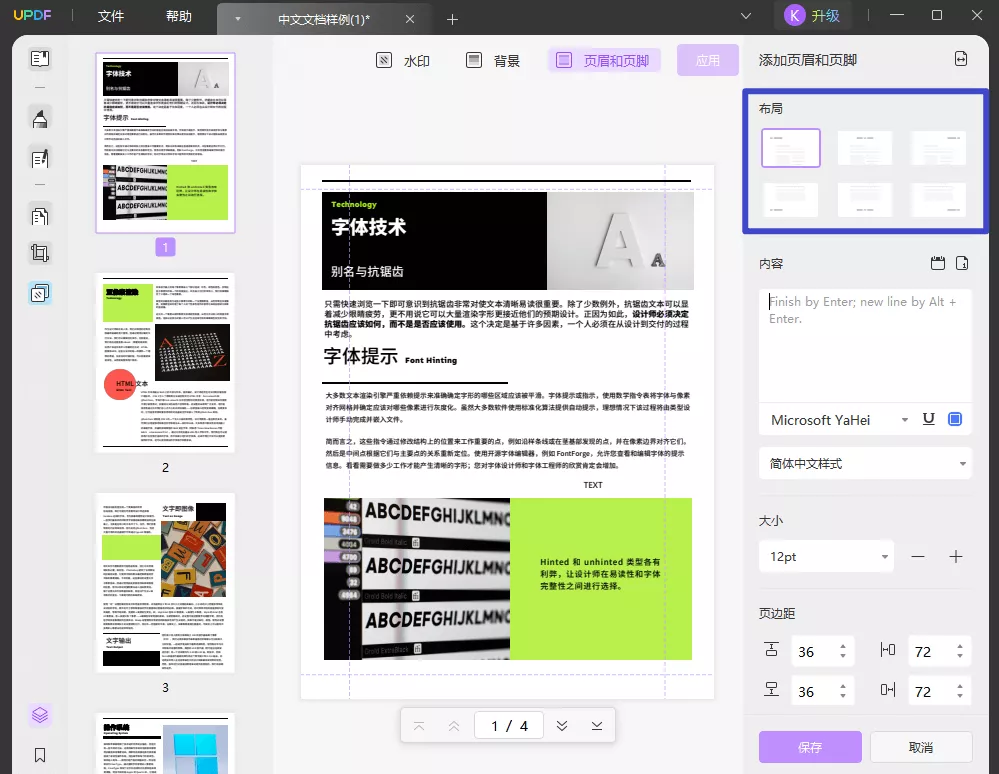
步骤四:预览与应用
设置完成后,建议先预览页码效果,确保没有错误。满意后,点击“应用”或“确定”,软件会自动为每一页添加设置好的页码。
步骤五:保存文件
最后,别忘了保存你的PDF文件,以便下一次使用。
方法2. 在线工具
如果你不想安装软件,可以选择使用各种免费的在线工具,如Smallpdf、ILovePDF等。下面以Smallpdf为例说明:
步骤一:访问网站
打开浏览器,输入Smallpdf的官方网站,并选择“添加页码”功能。
步骤二:上传文件
点击“选择文件”,上传你需要添加页码的PDF文档。
步骤三:设置页码
上传后,你可以选择页码的样式,包括字体、颜色、位置和起始页码。根据提示调整至最符合你需求的样式。
步骤四:生成PDF
设置完成后,点击“添加页码”按钮,系统会自动处理你的请求并生成新的PDF文件。
步骤五:下载与保存
处理完成后,下载新的PDF文档,确保保存到本地或云端以备以后使用。

3. 使用Microsoft Word
如果你手头没有合适的PDF编辑软件,也可以用Microsoft Word来实现页码的添加,过程如下:
步骤一:打开Word
在Word中,选择“插入”菜单,找到“页码”选项。你可以选择页码显示在页面的不同位置,如顶部或底部。
步骤二:插入页码
选择合适的页码格式并插入,Word会自动为当前文档每一页添加页码。
步骤三:保存为PDF
完成页码添加后,选择“文件”菜单,点击“另存为”,选择PDF格式进行保存。这样你就可以得到一个带有页码的PDF文档。
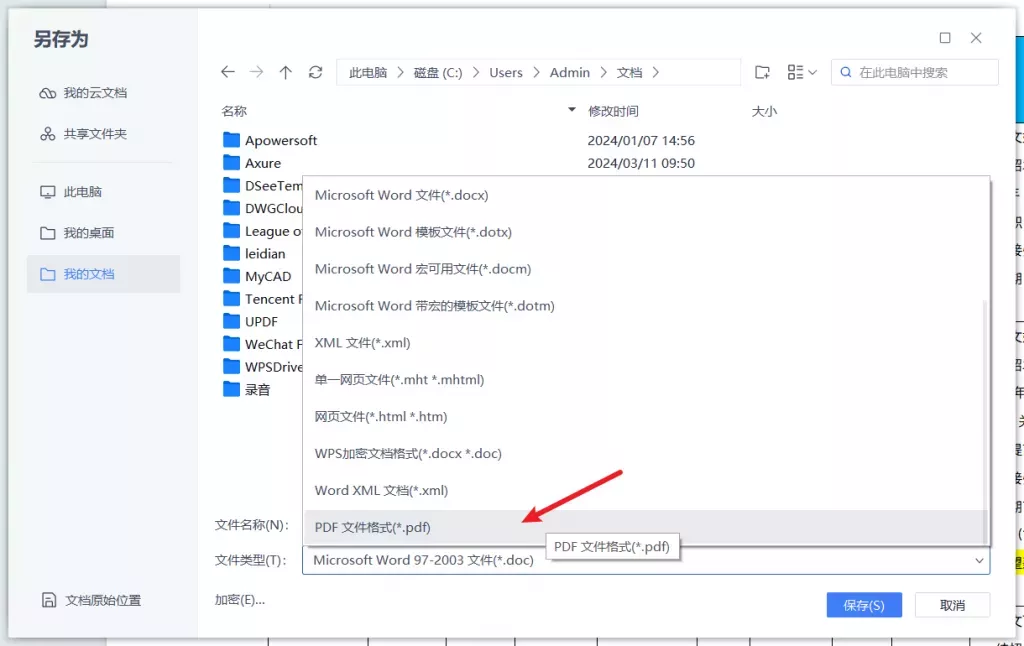
三、总结
通过以上几种方法,你可以轻松地给PDF文件添加页码,提升其可读性与专业性。无论你选择使用专业软件、在线工具还是编程方式,都能达到良好的效果。因此,下次在编辑PDF文件时,别忘了为它添加页码,让你的文档更加完美!
 UPDF
UPDF Windows 版
Windows 版 Mac 版
Mac 版 iOS 版
iOS 版 安卓版
安卓版 AI 网页版
AI 网页版 AI 助手
AI 助手 编辑 PDF
编辑 PDF 注释 PDF
注释 PDF 阅读 PDF
阅读 PDF  UPDF Cloud
UPDF Cloud 格式转换
格式转换 OCR 识别
OCR 识别 压缩 PDF
压缩 PDF 页面管理
页面管理 表单与签名
表单与签名 发票助手
发票助手 文档安全
文档安全 批量处理
批量处理 企业解决方案
企业解决方案 企业版价格
企业版价格 企业指南
企业指南 渠道合作
渠道合作 信创版
信创版 金融
金融 制造
制造 医疗
医疗 教育
教育 保险
保险 法律
法律 常见问题
常见问题 联系我们
联系我们 用户指南
用户指南 产品动态
产品动态 新闻中心
新闻中心 技术参数
技术参数 关于我们
关于我们 更新日志
更新日志









